Problema de erro do host de configuração moderna no Windows 10 CIRL
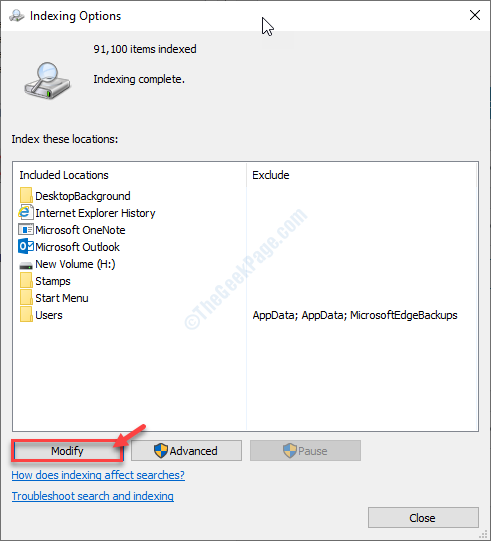
- 1719
- 338
- Enrique Crist
Ao atualizar suas janelas ou instalar uma nova cópia do Windows 10, você pode encontrar uma mensagem de erro rara declarando 'o host moderno de configuração parou de funcionar'. Não se preocupe. Nós selecionamos algumas correções fáceis abordando esse problema, particularmente. Siga -os e o problema desaparecerá em um tempo.
Cheques preliminares para fazer ~
a. Verifique se a partição do disco rígido que segura o Windows 10 realmente tem 15-30 GB de armazenamento livre. Caso contrário, esvazie alguns arquivos da unidade e tente reencaminhar o sistema operacional.
b. Às vezes, uma nova reinicialização pode fazer o truque.
Índice
- Corrigir 1 - Modifique diferentes configurações
- Corrigir 2 - Modificar opções de indexação
- Corrigir 3 - Execute SFC e DISC
- Corrija 4 - Limpe a inicialização do seu computador
Corrigir 1 - Modifique diferentes configurações
1. Imprensa Chave do Windows+i.
2. Então, você precisa clicar no “SistemaConfigurações para acessá -lo.
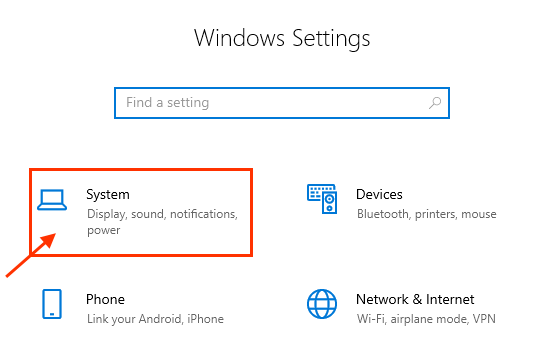
3. No lado esquerdo, clique no “Notificações e ações““.
4. Depois disso você precisa desmarque o "Obtenha dicas, truques e sugestões ao usar a janelas ".
5. Clique no "Lar" voltar.
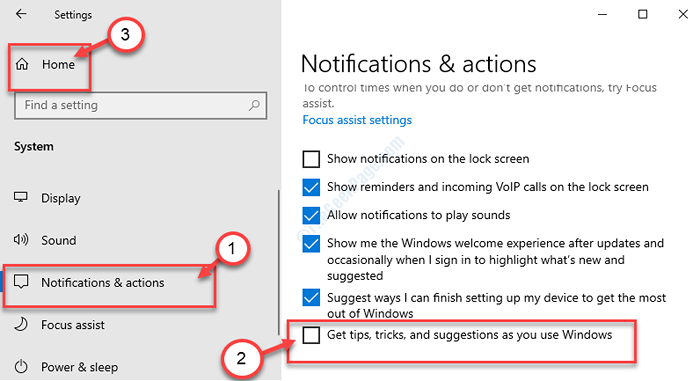
6. Então, você precisa clicar em “Personalização““.
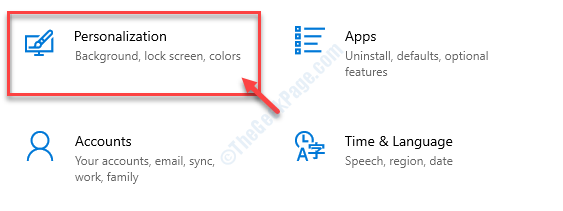
7. Na seção esquerda, vá para o “Começar““.
8. Depois disso, você precisa alternar o 'Mostrar sugestões ocasionalmente no início' para "Desligado““.
9. Então, você precisa clicar em “Lar" de novo.
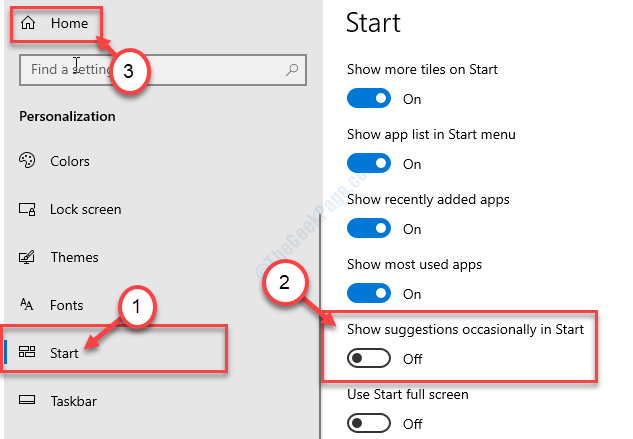
10. Chegando à janela de configurações, clique em “Privacidade" seção.
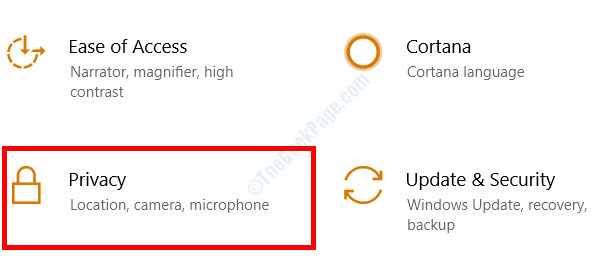
11. No lado esquerdo da janela, clique em “Aplicativos de fundo““.
12. Agora, basta alternar qualquer aplicativo que você não deseja executar em segundo plano para “Desligado““.
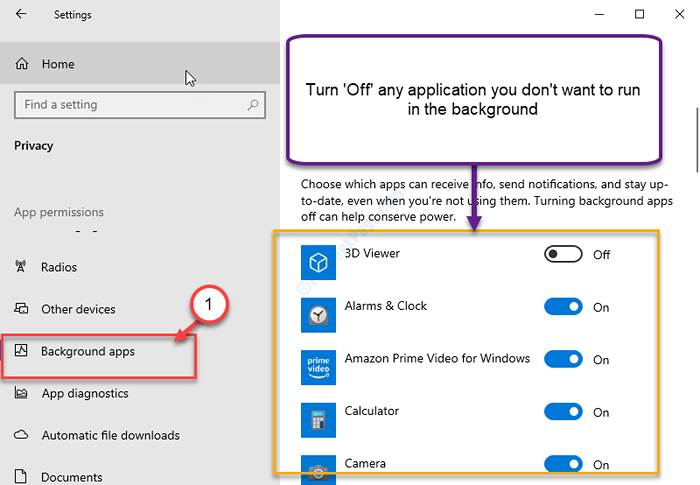
Feche a janela de configurações. Reiniciar seu dispositivo.
Isso deve corrigir o problema para você.
Corrigir 2 - Modificar opções de indexação
Modificar a opção de indexação também é outra solução para este problema.
1. Imprensa Tecla Windows Ao lado do 'R' chave.
2. Então copiar colar Este código e clique em “OK““.
ao controle.exe srchadmin.dll
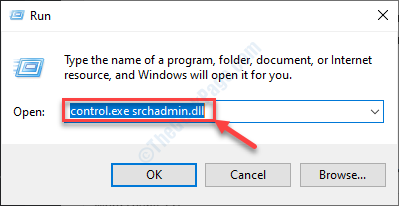
3. Quando a janela Opções de indexação aparecer, você precisa clicar em “Modificar““.
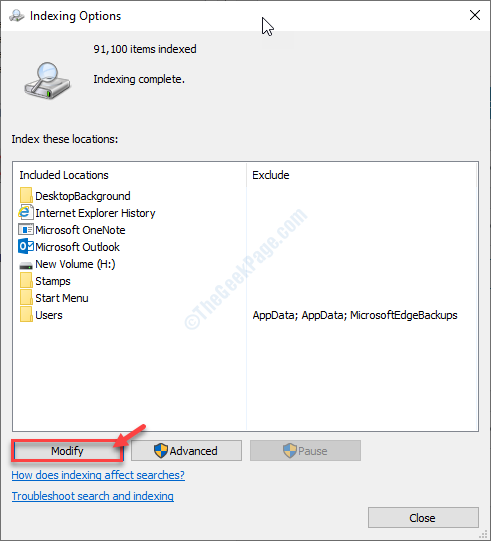
4. Como o próximo passo você precisa desmarque Cada caixa nos locais selecionados 'Mudança'.
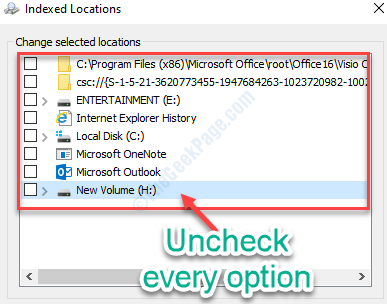
5. Quando você fizer isso, clique em “OK”Na parte inferior da sua tela.

Feche o Opções de indexação janela.
Reiniciar Seu sistema e o problema devem ser corrigidos.
Corrigir 3 - Execute SFC e DISC
Tente executar um SFC e rejeitar o seu computador para verificar se algum arquivo corrompido está causando esse problema.
1. Pressione a tecla Windows e escreva “Prompt de comando““.
2. Então apenas pressione 'Digitar'Do seu teclado.

3. Quando o Prompt de comando aparece na sua janela, para executar um Verificador de arquivo do sistema (SFC) Digitalizar, digite este código e acertar Digitar.
sfc /scannow
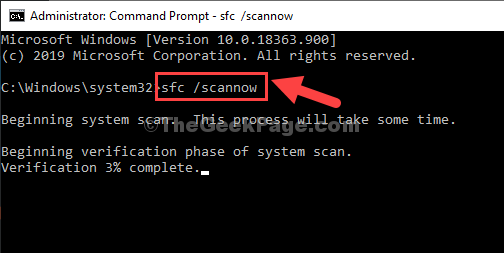
4. Para executar uma imagem de implantação e arquivos do sistema, execute este código como o anterior.
Dispon
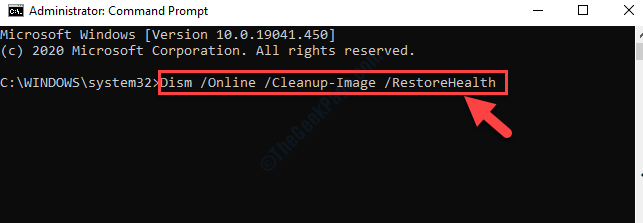
Uma vez que as duas varreduras estiverem completas, reinício seu dispositivo.
Corrija 4 - Limpe a inicialização do seu computador
Limpar a inicialização do seu computador restringe o software de terceiros de inicializar.
1. O que você precisa fazer no começo para pesquisar “Configuração do sistema““.
2. Basta clicar no “Configuração do sistema““.
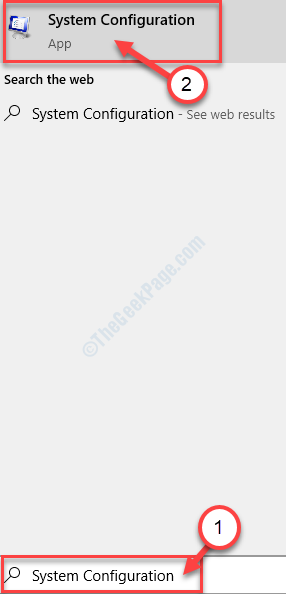
3. Depois de estiver na janela de configuração do sistema, clique no “Em geral““.
4. Simplesmente depois disso, selecione o “Seletivo comece”Opção.
5. Depois disso, verificar a caixa ao lado do “Carregar serviços do sistema.
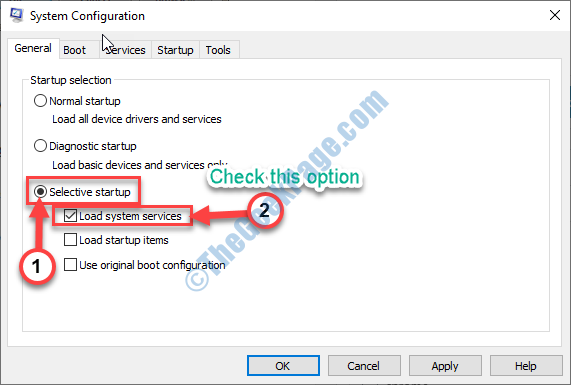
6. Depois disso, vá para o “Serviços" seção.
7. Próximo, Clique em o "Ocultar todos os serviços da Microsoft““.
8. Finalmente, para desativar os serviços de terceiros, clique em “Desativar tudo““.
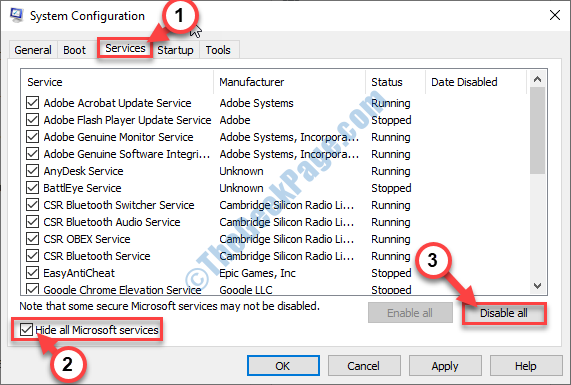
8. Basta clicar em “Aplicar" e "OK”.
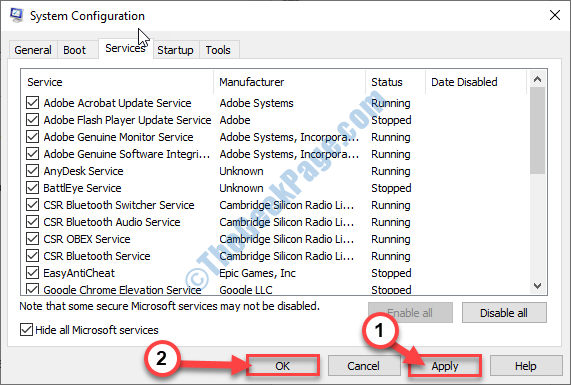
Reiniciar Seu sistema e tente executar a atualização novamente.
- « Barra de jogo não abrindo no Windows 10/11 Fix
- O Windows requer uma correção de driver assinada digitalmente no Windows 10/11 PC »

